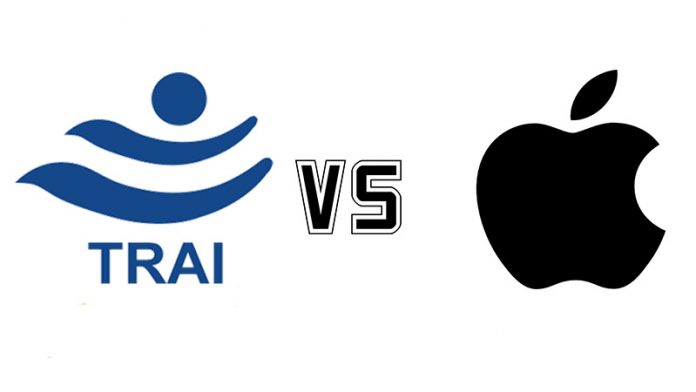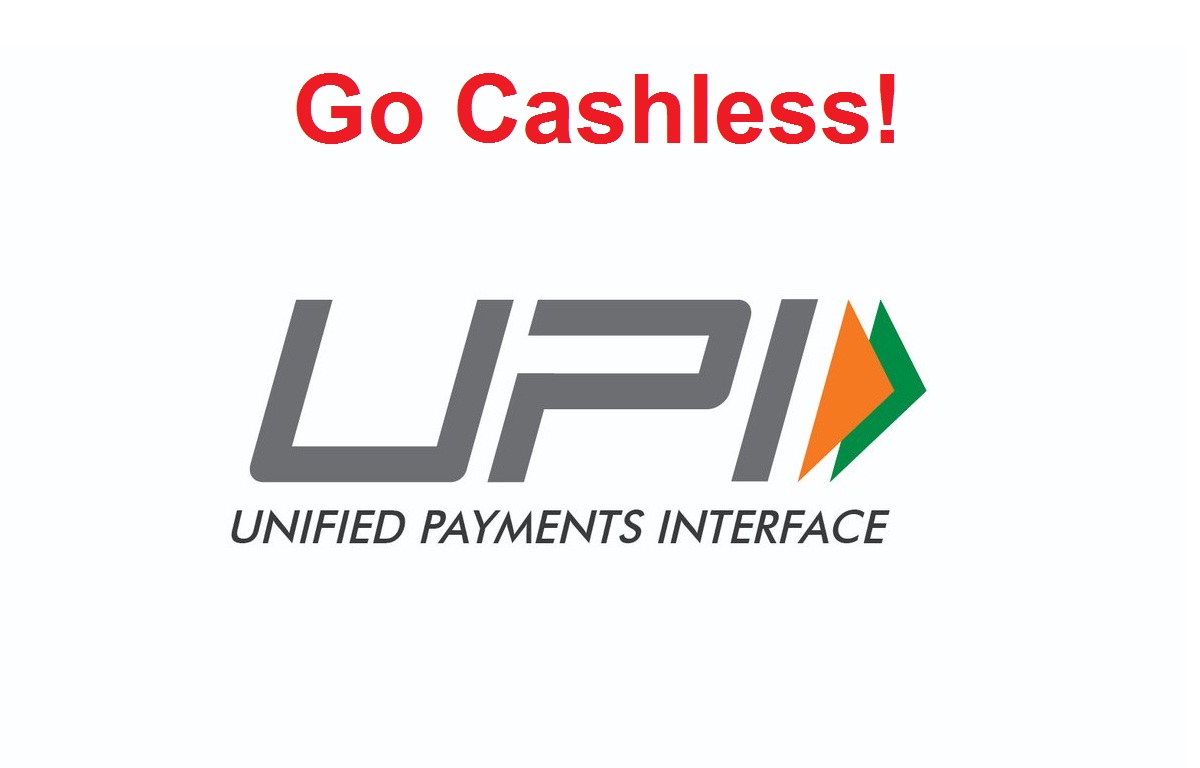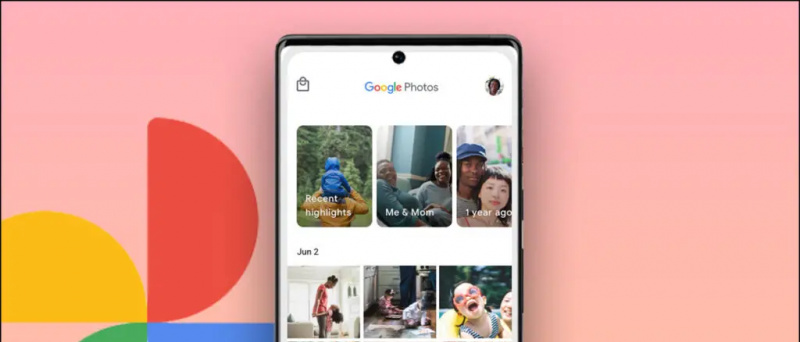Screenshots er en fantastisk måde at fange et billede af noget på din skærm. De er nyttige, når du vil gemme en appskærm eller vise noget til andre. Ligesom Android er der flere måder at tage et skærmbillede på iPhone. Så hvis du bruger iOS, er det her top tre måder at tage skærmbilleder på din iPhone .
3 måder at tage skærmbillede på iPhone
Indholdsfortegnelse
1. Brug af hardwaretaster
Den mest almindelige måde at tage skærmbilleder på iPhone på er at bruge hardwaretasterne. Metoden adskiller sig dog lidt mellem iPhones med Face ID og iPhones med Touch ID, som nævnt nedenfor.
På iPhone X og senere
Hvis du har en iPhone X eller en nyere model med et Face ID, kan du tage et skærmbillede ved hjælp af nedenstående trin.

- Tryk på og hold nede Tænd / sluk-knap til højre på din iPhone.
- Tryk straks på Lydstyrke op knappen til venstre og slip alle taster.
- For at gøre det hurtigt skal du samtidigt trykke på Strøm + lydstyrke op på din iPhone.
Når du tager et skærmbillede, vises en miniaturebillede af det i nederste venstre hjørne af din telefons skærm. Du kan trykke på miniaturen for at redigere skærmbilledet ved at tilføje tegninger eller tekst med markering. Du kan også trykke på og holde miniaturen nede for at dele den eller stryge for at afvise.
På iPhone SE 2020 og ældre iPhones

Hvis du har en iPhone SE 2020 eller andre ældre iPhones med et Touch ID, kan du tage et skærmbillede ved hjælp af nedenstående trin.
- Tryk på og hold nede Strøm på din iPhone.
- Tryk straks på Tryk på ID for at tage skærmbilledet og slippe alle taster.
- For at gøre det hurtigt skal du trykke på Power + Touch ID kombination på samme tid.
Når skærmbilledet er taget, vises miniaturebilledet i nederste venstre hjørne af skærmen. Du kan trykke på miniaturen for at redigere skærmbilledet eller trykke og holde den nede for at dele. Stryg den til venstre for at afvise.
2. Brug af Assistive Touch
Assistive Touch er en flydende kugle, der kan aktiveres fra iPhone-indstillinger. Du kan bruge den til at udføre handlinger og bevægelser og endda tage skærmbilleder.



- Åben Indstillinger på din iPhone.
- Rul ned og klik på Tilgængelighed .
- Klik derefter på Røre ved under Fysisk og motorisk.



- Tryk på Assistive Touch og aktiver skiftet til Assistive Touch.
- Klik nu på Langt tryk under Brugerdefinerede handlinger.
- Indstil handlingen til Skærmbillede .

Du får nu en flydende assistentberøringsbold på din skærm, der kan trækkes rundt hvor som helst. For at tage skærmbilleder skal du trykke langsomt på bolden, så er du klar. Du kan også indstille andre bevægelser som dobbeltklik.
3. Brug af Back Tap-funktion
Den anden mulighed for at tage skærmbilleder på iPhone bruger Back Tap-funktionen. Back Tap-funktionen er blevet introduceret med iOS 14, så din telefon skal opdateres til den nyeste version.
Sådan bruges Back Tap for at tage skærmbilleder på iPhone:




- Åben Indstillinger på din iPhone.
- Rul ned og klik på Tilgængelighed> Touch .
- Klik på Tilbage Tap på bunden.
- Tryk på Dobbeltklik eller Tryk tredobbelt, og vælg Skærmbillede .
Det er det. Du kan nu dobbeltklikke eller tredoble på bagsiden af din iPhone (baseret på det, du har indstillet) for at tage skærmbilleder med det samme.
Back Tap-funktionen er kun tilgængelig på iPhone 8 og nyere modeller. Dette inkluderer iPhone 8, iPhone 8 Plus, iPhone SE 2020, iPhone X, iPhone XS, iPhone XS Max, iPhone XR, iPhone 11-serien og iPhone 12-serien.
Bonus Tip - Tag håndfrit skærmbillede ved hjælp af Siri

Føler du dig for doven til at tage et skærmbillede? Eller kan ikke røre ved din iPhone. Alt hvad du skal gøre er at sige, “ Hej Siri, tag et skærmbillede, ” og Siri gemmer automatisk et øjebliksbillede af, hvad der er på din skærm. Dette fungerer også, hvis du står over for problemer med displayet eller tasterne på din iPhone.
Forresten kan du også styre din iPhone ved hjælp af stemme. Her er hvordan gør man det .
Afslutter
Dette var tre meget nemme og hurtige måder at tage skærmbilleder på iPhone. Ud af alt er min favorit back-tap-funktionen for dens bekvemmelighed. Anyway, hvilken kan du lide mest? Lad mig vide det i kommentarerne nedenfor. Hold øje med mere tip og tricks til iOS .
Læs også Sådan får du fuldskærms-opkalds-id til iPhone-opkald på iOS 14
Facebook-kommentarer